电脑此电脑图标不见了怎么办
更新时间:2024-09-11 17:59:55作者:yang
最近在使用Windows 10系统的时候,有些用户可能会遇到一个问题,就是桌面上的此电脑图标突然消失了,这种情况可能让人感到困惑和不知所措,毕竟此电脑图标是我们经常使用的一个快捷方式。如果你也遇到了这个问题,不要担心下面我将告诉你如何解决这个问题。
操作方法:
1.鼠标在桌面空白处右击,选择“个性化”。
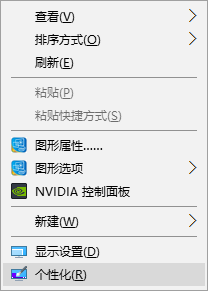
2.点击进入个性化窗口后,点击个性化窗口下的“主题”。
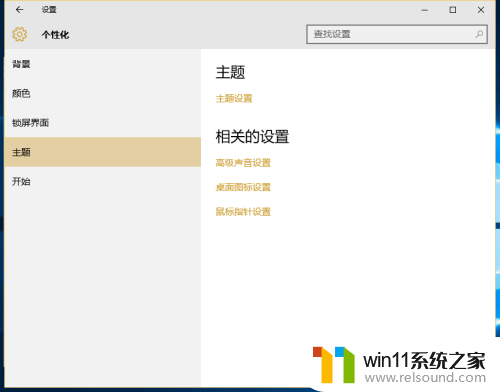
3.进入主题后,在主题界面可以看到桌面图标设置。
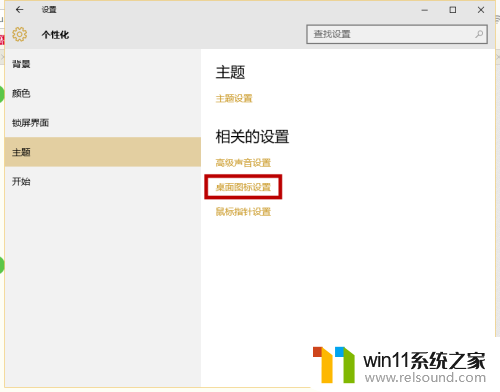
4.点击后,弹出桌面图标设置对话框。在这里可以看到此电脑。
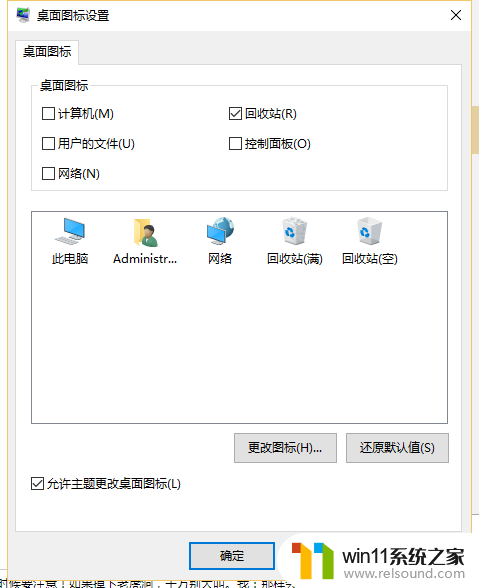
5.在图标设置对话框中勾选计算机,然后点击确定按钮。
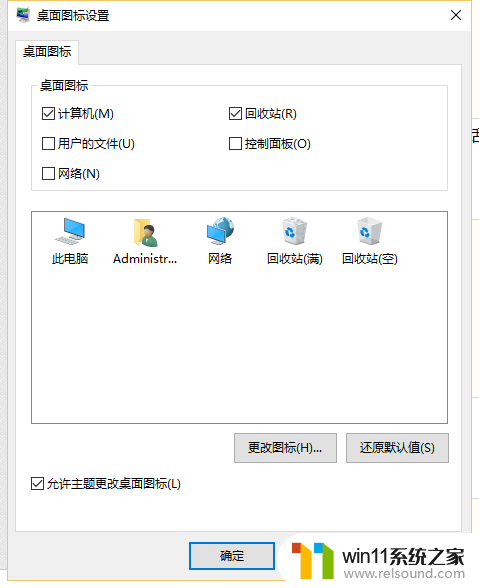
6.点击确定后,桌面就会显示我的电脑图标了。

以上就是关于电脑图标不见了怎么办的全部内容,如果你也遇到了相同情况,可以按照以上方法来解决。
- 上一篇: win10无线网络属性
- 下一篇: 在win10专业版中怎调出旧ie浏览器模式
电脑此电脑图标不见了怎么办相关教程
- 桌面上此电脑图标不见了 Win10此电脑图标突然消失怎么办
- win10桌面上的图标不见了怎么办 win10此电脑图标消失了怎么办
- 此电脑桌面图标不见了怎么恢复 win10桌面上的此电脑图标突然消失了怎么办
- win10桌面我的电脑图标不见了怎么办 win10桌面显示此电脑图标的方法
- win10不小心把此电脑图标删了怎么办 win10不小心删除此电脑如何还原
- win10我的电脑桌面图标不见了怎么修复 win10桌面的此电脑没了如何解决
- win10误删此电脑图标的恢复方法 win10不小心把我的电脑图标删除了怎么办
- win10不小心把此电脑图标删了的解决方法 win10误删此电脑图标怎么还原
- win10系统更新桌面文件不见了怎么办 电脑桌面上的图标不见了怎么办
- win10添加次电脑图标的方法 win10怎么添加此电脑桌面图标
- win7 微软五笔
- win10组建局域网工作组
- win10内置录屏快捷键
- win10自动打开默认应用怎么关闭
- 垃圾软件怎么清理
- 为什么win10自带的录屏用不了
win10系统教程推荐